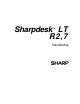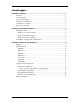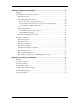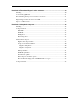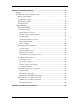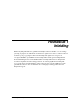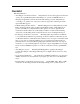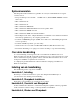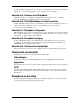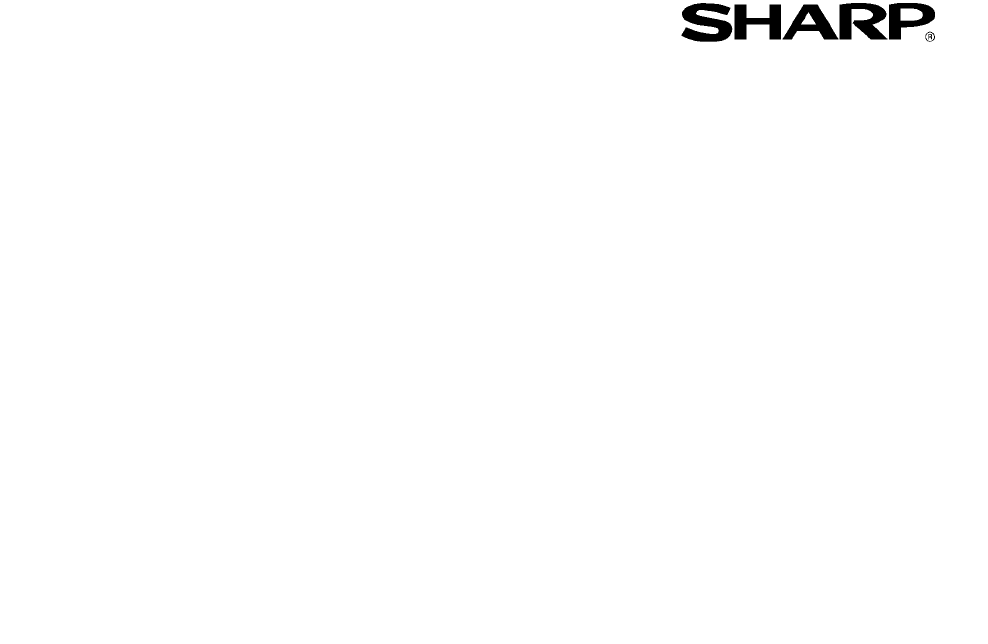Sharpdesk LT R2,7 TM Handleiding Handleiding voor Sharpdesk i
Copyright © 2000-2003 Sharp Corporation. Alle rechten voorbehouden. Verveelvoudiging, aanpassing of vertaling is verboden zonder voorafgaande schriftelijke toestemming, behalve voor zover door de auteursrechtwetgeving toegestaan. Handelsmerken Sharp® is een gedeponeerd handelsmerk van Sharp Corporation. Sharpdesk™ is een handelsmerk van Sharp Corporation. Microsoft® en Windows® zijn gedeponeerde handelsmerken van Microsoft Corporation.
Inhoudsopgave Hoofdstuk 1 Inleiding .........................................................................................................1 Overzicht ....................................................................................................................................2 Systeemvereisten .......................................................................................................................3 Over deze handleiding..................................................................
Hoofdstuk 4 Werken met Sharpdesk..............................................................................18 Inleiding....................................................................................................................................18 Afbeeldingen en documenten weergeven ..............................................................................18 Met mappen werken ...........................................................................................................
Hoofdstuk 6 Tekstafbeeldingen in tekst omzetten .......................................................30 Inleiding....................................................................................................................................30 Conversiemogelijkheden.........................................................................................................31 Een afbeelding met slepen en neerzetten converteren...........................................................
Hoofdstuk 8 Sharpdesk Imaging ....................................................................................44 Inleiding....................................................................................................................................44 Fundamentele beeldverwerkingsconcepten ...........................................................................44 Wat is beeldverwerking? ....................................................................................................
1. Hoofdstuk 1 Inleiding Welkom bij Sharpdesk! Met deze gebruikersvriendelijke software beschikt u over een volledige oplossing om papieren en elektronische documenten te organiseren en ermee te werken. Zodra een document op uw pc opgeslagen is, kunt u het met Sharpdesk organiseren, weergeven en vervolgens afdrukken of per E-Mail verzenden. Sharpdesk bevat alle gewenste hulpmiddelen. In deze handleiding worden de standaardkenmerken van Sharpdesk beschreven.
Overzicht Met Sharpdesk kunt u: • Afbeeldingen en documenten scannen Sharpdesk leest via uw scanner papieren documenten op uw pc in en gebruikt daarbij alle scaninstellingen en -opties die uw TWAIN-scanner of Sharp-kopieerapparaat met de Network Scanner-uitbreidings optie biedt. Sharpdesk heeft “eenvoudige” en “geavanceerde” scanopties, zodat u uw eigen scanvoorkeuren geheel naar eigen inzicht kunt opgeven.
Systeemvereisten Om Sharpdesk te kunnen installeren en gebruiken, moet uw systeem minimaal aan de volgende vereisten voldoen: • Een pc met Intel-processor, Pentium 133 MHz of meer (Pentium MMX 200 MHz of sneller aanbevolen) • • • • • • • Microsoft Windows 95 Microsoft Windows 98 Microsoft Windows Millennium Microsoft Windows NT® 4.0 Workstation met servicepack 4 of later Microsoft Windows 2000 Professional Microsoft Windows XP Professional / Home Edition Internet Explorer 5.0 of later.
In dit hoofdstuk wordt uitgelegd hoe u de weergave van afbeeldingen en documenten in Sharpdesk wijzigt en hoe u documenten organiseert, opent, opslaat, kopieert en verplaatst. Hoofdstuk 5, Scannen met Sharpdesk Behandelt scanopties en -instellingen van Sharpdesk, zoals de manier waarop u een scanner selecteert, afbeeldingen met Sharpdesk scant en scanopties instelt.
2. Hoofdstuk 2 Sharpdesk installeren Installatieprocedure De installatie van de Sharpdesk-software is eenvoudig en probleemloos. Tijdens de installatieprocedure van Sharpdesk wordt de volledige suite met Sharpdesk-toepassingen op uw pc geïnstalleerd, met inbegrip van Sharpdesk Composer en Imaging. Plaats van de softwarebestanden De Sharpdesk-software wordt op uw standaard vaste schijf (meestal C:\) geïnstalleerd in een map met de naam Sharpdesk (het volledige pad is C:\Program Files\Sharp\Sharpdesk\), ten
Sharpdesk vanaf de cd installeren U installeert Sharpdesk als volgt vanaf de cd: 1. Sluit alle Windows-toepassingen om te zorgen dat de software juist wordt geïnstalleerd. Met name antivirusprogramma's als “Norton AntiVirus” kunnen onterechte waarschuwingen geven als deze voorafgaand aan de installatie niet worden uitgeschakeld. 2. Plaats de cd met de installatiesoftware in het cd-romstation. Na enkele ogenblikken verschijnt het welkomstscherm automatisch op uw beeldscherm.
De installatie van Sharpdesk ongedaan maken Als u de installatie van Sharpdesk ongedaan wilt maken, volgt u de standaard Windows-procedure voor het verwijderen van software. 1. Klik in Windows op de knop Start, wijs naar Instellingen en klik op Configuratiescherm. 2. Dubbelklik op Software. Dialoogvenster Toevoegen/Verwijderen programma-eigenschappen 3. Ga met de schuifbalk omlaag door de softwarelijst van het dialoogvenster Toevoegen/Verwijderen programma-eigenschappen en klik op Sharpdesk LT. 4.
8 Handleiding voor Sharpdesk
3. Hoofdstuk 3 Overzicht van Sharpdesk Inleiding Sharpdesk is een Windows-toepassing waarmee u al uw papieren en elektronische documenten en afbeeldingen kunt organiseren.
Sharpdesk starten U kunt Sharpdesk starten door in Windows op de knop Start te klikken, naar Programma’s en Sharpdesk te wijzen en tot slot op Sharpdesk LT te klikken. U kunt Sharpdesk ook starten vanaf het bureaublad van Windows door op het pictogram van de snelkoppeling Sharpdesk LT te dubbelklikken. Menubalk Werkbalk Uitvoerzone Mapvenster Statusbalk Werkgebied Hoofdvenster van Sharpdesk U selecteert mappen en bestanden door er in het mapvenster of het werkgebied op te dubbelklikken.
Mapvenster Via het mapvenster kunt u bestanden en systeembronnen openen. U gebruikt het venster op ongeveer dezelfde manier als de Windows Verkenner om informatie van Sharpdesk of uw map/schijfstation te vinden of weer te geven. Werkbalk Met de werkbalk zijn belangrijke opdrachten en andere Sharpdesk-toepassingen (zoals de Sharpdesk Composer en Imaging) snel toegankelijk.
Verplaatsen binnen Sharpdesk Sharpdesk werkt erg eenvoudig. Uw documenten en afbeeldingen zijn altijd erg snel bereikbaar met het mapvenster, de menubalk en de werkbalk. Werken met het mapvenster Het mapvenster wordt standaard aan de linkerkant van het Sharpdesk-venster weergegeven. Met het mapvenster kunt u ongeveer zoals met de Windows Verkenner informatie zoeken en weergeven die afkomstig is van Sharpdesk, uw vaste schijf of een netwerkstation.
Opties die met de rechtermuisknop toegankelijk zijn Klik met de rechtermuisknop op een map in het mapvenster om een popupmenu weer te geven met opdrachten zoals in de Verkenner en waarmee u de volgende handelingen kunt uitvoeren: • • • • • • Nieuwe map — maakt een nieuwe map op de huidige locatie. Naam wijzigen — wijzigt de naam van de geselecteerde map. Verwijderen — Verwijdert de geselecteerde map en plaatst deze in de Prullenbak van Windows.
De menubalk van Sharpdesk De menubalk van Sharpdesk bevat de volgende menu’s en menuopdrachten: MENU BESTAND OMSCHRIJVING Nieuwe map Maakt een nieuwe map op de huidige locatie. Openen Opent het momenteel geselecteerde bestand of de momenteel geselecteerde map. Als er een leesbaar bestand geselecteerd is, wordt het in Imaging geopend. Naam wijzigen Hiermee kunt u de naam van een geselecteerd bestand of een geselecteerde map wijzigen.
Volgende pagina Geeft de volgende pagina weer als het voorbeeld meer dan één pagina bevat Vorige pagina Geeft de vorige pagina weer als het voorbeeld meer dan één pagina bevat Verkenner starten Start de Windows Verkenner. MENU EXTRA OMSCHRIJVING Product-configuratie Configuratie van de aangesloten Sharp-apparaten. Voorkeuren… Stelt voorkeuren in voor de weergave van voorbeelden, naam en locatie van nieuw gescande bestanden en tekstconversie opties en de exportresolutie van afbeeldingen.
De werkbalk van Sharpdesk Met de werkbalk van Sharpdesk hebt u snel toegang tot de belangrijkste opdrachten en andere Sharpdesk-toepassingen, zoals de Composer en Imaging. Om informatie over een opdracht weer te geven, beweegt u de muis langzaam over het pictogram van de opdracht. Werkbalk van Sharpdesk Met de werkbalk kunt u de volgende functies uitvoeren: 16 MENU BESTAND OMSCHRIJVING Openen Opent het momenteel geselecteerde bestand of de momenteel geselecteerde map.
De Uitvoerzone van Sharpdesk In de Uitvoerzone van Sharpdesk kunt u functies snel uitvoeren door een geselecteerd bestand met slepen en neerzetten naar de gewenste knop in de Uitvoerzone te verplaatsen. U kunt ook een bestand markeren en op de gewenste knop in de Uitvoerzone klikken. Als u de bestemming van een knop in de Uitvoerzone wilt wijzigen, klikt u rechts op de knop op de “pijl-omlaag” en kiest u een andere bestemming in de weergegeven vervolgkeuzelijst.
4. Hoofdstuk 4 Werken met Sharpdesk Inleiding Met Sharpdesk kunt u uw bestanden eenvoudig identificeren, terugvinden en organiseren. Dit hoofdstuk bevat uitleg over het gebruik van alle Sharpdesk-opties. Afbeeldingen en documenten weergeven Als u een map in Sharpdesk opent, worden alle documenten in de map verkleind weergegeven. Als niet alle documenten in het beschikbare werkgebied kunnen worden weergegeven, verschijnen horizontale en/of verticale schuifbalken.
Met mappen werken Klik in het mapvenster op de gewenste map. De documenten in de map worden in het werkgebied weergegeven. Van elk document wordt een voorbeeldafbeelding, de bestandsnaam en de bestandssoort getoond. De eerste keer dat een map wordt geselecteerd, duurt het langer om miniaturen te genereren. Als u tijdens dit proces op een miniatuur klikt, wordt het genereren stopgezet en kunt u een bestand gaan gebruiken. De resterende miniaturen blijven echter grijs.
Als het document niet als voorbeeld kan worden geladen, wordt het als volgt in het werkgebied weergegeven: Als de voorbeelden er niet uitzien zoals verwacht, klikt u op het menu Weergave en kiest u Vernieuwen om het probleem te corrigeren. De bureaubladweergave instellen Met Sharpdesk kunt u het bureaublad naar wens instellen: Open het menu Extra, kies Voorkeuren en klik op de tab Bureaublad.
laatst weergegeven map wilt beginnen, schakelt u het vakje ‘Laatst gebruikte map…’ in. Klik vervolgens op OK. Exportopties instellen U kunt zowel met Sharpdesk als Sharpdesk Composer bestanden als E-Mailbijlage versturen. Met Sharpdesk Composer kunt u bovendien Composer-bestanden omzetten in Adobe Acrobatbestanden (.PDF-bestanden).
Documenteigenschappen weergeven Het dialoogvenster Eigenschappen toont gedetailleerde informatie over een document. U geeft de eigenschappen van een document als volgt weer: 1. Klik met de muis op het document waarvan u de eigenschappen in het werkgebied wilt weergeven en kies Eigenschappen in het menu Bestand. 2. Klik op OK om het dialoogvenster Eigenschappen te sluiten. Dialoogvenster Eigenschappen Bestanden organiseren Met Sharpdesk is bestandsorganisatie een fluitje van een cent.
Bestanden openen U kunt een bestand openen met de brontoepassing (de toepassing waarmee het bestand oorspronkelijk gemaakt is) of (als het om een afbeeldingsdocument gaat) met Sharpdesk Imaging. U opent een bestand als volgt met de brontoepassing: • Klik met de rechtermuisknop op het document en kies Openen of • Klik op het menu Bestand en kies Openen of • Dubbelklik in het werkgebied op de afbeelding of het document.
Een bestandsnaam wijzigen U kunt bestandsnamen wijzigen. U wijzigt de naam van een bestand als volgt: 1. Klik met de rechtermuisknop op het bestand waarvan u de naam wilt wijzigen. 2. Kies de opdracht Naam wijzigen (u kunt deze opdracht ook kiezen in het menu Bestand). 3. Typ de nieuwe bestandsnaam. 4. Sla het bestand onder de nieuwe naam op door buiten het selectievak te klikken.
Handleiding voor Sharpdesk 25
5. Hoofdstuk 5 Scannen met Sharpdesk Inleiding Met Sharpdesk kunt u documenten scannen en direct in Sharpdesk binnenhalen. Zodra een document in Sharpdesk geladen is, kunt u het met Imaging weergeven. U kunt gescande afbeeldingen ook naar tekst converteren, zodat u ze met een gewone tekstverwerker kunt bewerken. Alle gescande afbeeldingen worden met een TIFF-indeling opgeslagen. In dit hoofdstuk vindt u informatie over het instellen en wijzigen van de scanopties.
Scannen van een afbeelding met een TWAIN scanner: 1. Plaats de afbeelding die u wilt scannen op de scanner. 2. Klik in de werkbalk van Sharpdesk op het pictogram Ophalen of klik op het menu Bestand en kies Afbeelding ophalen (om een scanner te kiezen, klikt u op het menu Bestand en kiest u Scanner selecteren). Scannen van een afbeelding met een WIA scanner: 1. Plaats de afbeelding die u wilt scannen op de scanner. 2. Selecteer " Van scanner of camera..." uit het Bestandsmenu in Sharpdesk. 3.
Gescande afbeeldingen weergeven Zodra u een afbeelding hebt gescand en in Sharpdesk binnengehaald, kunt u deze weergeven of afdrukken. Om een gescande afbeelding weer te geven, klikt u in het mapvenster van Sharpdesk op de map met de betreffende afbeelding De gescande afbeeldingen worden in het werkgebied als verkleinde voorbeelden weergegeven. Een afbeelding weergeven Om een gescande afbeelding weer te geven, klikt u op de afbeelding en vervolgens op de knop Imaging in de werkbalk van Sharpdesk.
Scanopties wijzigen U wijzigt als volgt de standaardnaam die aan nieuwe scans wordt toegekend en de map waarin de nieuwe scans worden opgeslagen: 1. Open het menu Extra en kies de tab Ophalen in het dialoogvenster Voorkeuren. Het tabblad Ophalen 2. Om een datum als naam voor nieuwe scans te gebruiken, klikt u op de knop naast “Huidige datumnotaties” en selecteert u een datumnotatie in de vervolgkeuzelijst. 3.
6. Hoofdstuk 6 Tekstafbeeldingen in tekst omzetten Inleiding Met Sharpdesk kunt u een niet-bewerkbare afbeelding met tekst omzetten in een bestand dat u met een gewone tekstverwerker kunt bewerken. U kunt een afbeelding converteren terwijl u in Sharpdesk werkt door de afbeelding naar Converteren door OCR op de balk van de Uitvoerzone te slepen. In Sharpdesk Imaging klikt u op het menu Extra en kiest u Converteren door OCR. Met Sharpdesk blijft zelfs de opmaak van uw documenten behouden.
Conversiemogelijkheden De Sharpdesk conversiesoftware herkent de lettertekens van de volgende talen: Engels Frans Duits Italiaans Spaans Portugees Zweeds Nederlands Een afbeelding met slepen en neerzetten converteren U converteert een afbeelding als volgt naar tekst met slepen en neerzetten: 1. Selecteer in het werkgebied van Sharpdesk de afbeelding die u wilt converteren. 2. Geef de Uitvoerzone-balk weer door op het menu Weergave te klikken en de opdracht Uitvoerzone te kiezen. 3.
Eigenschappen van Converteren door OCR U kunt uw eigen voorkeuren opgeven om een afbeelding door OCR te converteren. Om de voorkeuren voor tekstconversie te wijzigen, klikt u op het menu Extra en kiest u Voorkeuren. Het eigenschappenvenster van Converteren door OCR wordt weergegeven.
U kunt de volgende opties voor tekstconversie opgeven. Zodra u de gewenste keuzes hebt opgegeven, slaat u ze op door op OK te klikken. Als u gereed bent, klikt u op OK om uw voorkeuren voor toekomstig gebruik op te slaan. OPTIE/ INSTELLING BESCHRIJVING Bestandsindeling Selecteert de bestandsindeling die de conversieprocedure voor het uitvoerbestand moet gebruiken. Zoekmethode Met deze optie stelt u de methode in waarmee de OCR-software naar tekst op een pagina zoekt.
Tips voor tekstconversie Als de resultaten van een OCR-scan niet naar wens zijn, kunt u de volgende punten controleren: • Controleer de scanopties. U hebt wellicht de helderheid of het contrast te hoog of te laag ingesteld. • • • • Controleer de voorkeuren voor tekstconversie. Reinig de glasplaat en deksel van de scanner met een zachte doek. Verplaats het document op de glasplaat van de scanner. Wijzig de instellingen bij Kwaliteit van ingevoerde afbeelding.
Handleiding voor Sharpdesk 35
7. Hoofdstuk 7 Sharpdesk Composer Inleiding Met Sharpdesk Composer kunt u verschillende soorten bestanden met elkaar in één productierijp document combineren. U kunt bijvoorbeeld een Word-bestand met een Excel-bestand combineren en er vervolgens een Lotus-bestand aan toevoegen. Met Composer kunt u de paginavolgorde wijzigen, een voorblad of inlegvellen toevoegen en vervolgens het volledige document afdrukken, kopiëren of per E-Mail versturen.
ONDERSTEUNING VOOR DIRECT AFDRUKKEN VANUIT DE TOEPASSING? TOEPASSING VERSIE ONDERSTEUNING VOOR LEPEN EN NEERZETTEN? Adobe Acrobat Reader 4.0 Ja (Opmerking 1) Ja Adobe Illustrator Allemaal Marginaal (Opmerking 2) Marginaal (Opmerking 2) Adobe Page Maker Allemaal Niet ondersteund (Opmerking 3) Niet ondersteund (Opmerking 3) Adobe Photoshop 5.0, 5.5 Niet ondersteund Ja cc Mail 8.2 – 8.5 Niet ondersteund Ja Corel Presentations 8.0, 9.0 Ja Ja Corel Quattro Pro 8.0, 9.
Composer starten U kunt de Sharpdesk Composer starten vanuit Sharpdesk of het menu Start van Windows. Om de Composer vanuit Sharpdesk te starten, klikt u in de werkbalk van Sharpdesk op het pictogram Composer. Om de Composer vanuit Windows te starten, klikt u op Start, wijst u achtereenvolgens naar Programma’s en Sharpdesk en kiest u Composer.
Werken met Composer U laadt pagina's in de Composer door deze vanuit de brontoepassing (bijv. MS Word, MS Excel, enz) af te drukken naar het stuurprogramma "Sharpdesk Composer". U kunt een bestand ook rechtstreeks vanuit Microsoft Verkenner slepen en neerzetten in het werkgebied van Composer of de knop "Composer" gebruiken in de uitvoerzone van Sharpdesk. Bij het laden van pagina's door middel van slepen en neerzetten wordt het standaardpapierformaat en de standaard afdrukstand gebruikt.
3. Klik op OK of Afdrukken (afhankelijk van de toepassing waarmee u werkt) om de afdruktaak te starten. Als Composer nog niet gestart is, start het programma automatisch en worden de nieuwe pagina’s toegevoegd aan een document met de naam Naamloos.sdf. Als Composer al gestart is met een document in het werkgebied, worden de nieuwe pagina’s aan het document in het werkgebied toegevoegd. Laad alle gewenste pagina’s in Composer.
Menuopdrachten De menubalk bevat de volgende menu’s en menuopdrachten: MENU BESCHRIJVING Bestand Nieuw Maakt een nieuw hoofdvenster zonder referentiebestanden. Openen Opent een bestaand Sharpdesk-bestand. Document toevoegen Voegt pagina’s uit een nieuw document aan het werkgebied toe. Opslaan Slaat het huidige (gewijzigde) bestand op. Opslaan als Slaat het huidige bestand onder een nieuwe naam op. Exporteren. Maakt een PDF-bestand op grond van het huidige Composer-document.
Werkbalkopdrachten In de werkbalk van Composer kunt u snel de volgende opdrachten kiezen: OPDRACHT BESCHRIJVING Document... Voegt pagina’s uit een nieuw document aan de huidige compositie toe. Opslaan Slaat het huidige (gewijzigde) bestand op. Mail verst... Verstuurt het huidige document als een E-Mailbijlage met een .PDF-indeling (Adobe Acrobat). (Zie opmerking 1) Afdrukken Een document of geselecteerde pagina’s afdrukken.
Een document als bijlage aan een E-Mailbericht toevoegen U voegt als volgt een document als bijlage aan een E-Mailbericht toe: • Ga naar het menu Bestand en wijs de opdracht E-mail versturen aan, of • Klik in de werkbalk op de knop E-mail versturen. Uw E-Mailprogramma wordt automatisch gestart en het document wordt in de vorm van een .PDF-bestand (Adobe Acrobat) als bijlage aan een E-Mailbericht toegevoegd.
8. Hoofdstuk 8 Sharpdesk Imaging Inleiding U kunt met Sharpdesk Imaging afbeeldingen weergeven, bewerken, van notities voorzien en afdrukken. Fundamentele beeldverwerkingsconcepten In het volgende gedeelte worden een aantal fundamentele concepten en termen besproken. Het doel is u een beter inzicht te geven in Sharpdesk Imaging. Wat is beeldverwerking? Het begrip beeldverwerking kan worden omschreven als het met computersofware aanmaken, wijzigen en verwerken van elektronische beelden.
Verschillende beeldtypen Een beeld is een elektronische weergave van een tekstdocument, foto, lijntekening of een andere grafische voorstelling. U maakt een beeld door het scannen van een afgedrukte pagina, foto of tekening, het opslaan van een fax, of door het beeld te vervaardigen in een tekenprogramma of een programma voor grafisch ontwerpen.
Beelddocumenten Een beelddocument is een verzameling van een of meer beelden die logisch verbonden zijn. Een eenvoudig beelddocument kan bestaan uit een leeg formulier, gescand en opgeslagen in een beeldbestandsopmaak. Document met één afbeelding Andere beelddocumenten kunnen bestaan uit verschillende faxen, memo’s en foto’s die in een meerbladig beeldbestand zijn gescand.
Beelden weergeven Imaging leest en opent de volgende typen beeldbestanden. BEELDBESTANDSTYPE BESTANDSTOEVOEGING TIFF-document .TIF, .TIFF, .JFX Bitmapbeeld .BMP Faxdocument (alleen voor Windows 95 en 98) .AWD Beeldbladwijzerbestand .IBK JPEG-bestand .JPG, .JPE, .JPEG PCX/DCX-document .PCX, .DCX WIFF-document .WIF XIF-document .
Beeldbestanden converteren Met Imaging voor Windows kunt u een weergegeven beeld in een van de volgende opmaaktypen opslaan: • • • • .TIFF .BMP .JPEG .AWD (uitsluitend Windows 95 en Windows 98) Soms gaan bij het converteren een aantal kenmerken van het oorspronkelijke beeld permanent verloren. Als u bijvoorbeeld een .BMP-kleurenbestand opslaat als .AWD-bestand (dat uitsluitend zwart-wit is), wordt het opgeslagen beeld naar zwart-wit geconverteerd. Als u vervolgens het .AWD-beeld terugconverteert naar .
Voor verscheidene typen aantekeningen kunt u eigenschappen instellen, zoals kleur, lijndikte of lettertype. Een hyperlink is een speciale aantekening die u kunt koppelen aan een bestand, aan een URL (Uniform Resource Locator) op het World Wide Web, of aan een pagina in een beelddocument. Het document HQ.TIF wordt opgenomen in de map Samples van dit product. Dit is een voorbeeld van een pagina in een document en bevat hyperlinks naar andere pagina’s in het document.
Beeldverwerking Tijdens het scannen en faxen kunnen er kleine stippen op het document terechtkomen die de beeldkwaliteit verminderen. De optie Stippen verwijderen verwijdert de stippen elektronisch. U kunt met de optie Pagina rechtzetten een beeld uitlijnen dat scheef staat ten opzichte van de achtergrondpagina. Nadat u een referentielijn op het afgebeelde document hebt getekend, draait het programma het beeld aan de hand van deze referentielijn.
Tabblad voor het instellen van eigenschappen In deze velden typt u de eigenschapswaarden van de beelddocumenten. U kunt de waarden die u invoert standaardiseren zodat u de documenten beter kunt ordenen. U kunt bijvoorbeeld beschrijvende trefwoorden opgeven zoals: “Facturen”, “Stortingen”, “Inventaris”, enz. Typ als oefening een eigenschapswaarde zodat u ziet hoe de procedure werkt. 1. Typ in het veld Onderwerp de tekst Eenvoudig voorbeeld en klik vervolgens op OK. (De velden zijn niet hoofdlettergevoelig.
Gespecificeerde eigenschappen zoeken De volgende stappen beschrijven het zoeken naar beelddocumenten die een gespecificeerde eigenschap bevatten. 1. Klik op Openen in het menu Bestand. Het dialoogvenster Openen verschijnt. Dialoogvenster Openen 2. Klik op de knop Zoeken. 3. Het dialoogvenster Zoeken: afbeeldingsbestanden wordt geopend. Dialoogvenster Zoeken: afbeeldingsbestanden 4. Typ in het veld Voorbeeld: Eenvoudig voorbeeld 5.
Dialoogvenster Eenvoudig voorbeeld U zult zien dat twee documenten voldoen aan de zoekcriteria. Het document waarvan u de eigenschap Onderwerp hebt ingesteld en nog een ander voorbeelddocument. Beelddocumenten weergeven Dit gedeelte beschrijft hoe u een beelddocument opent en de weergavekenmerken ervan wijzigt, hoe u schetsen weergeeft en van maat verandert, en hoe u een contactblad maakt. Documenten openen 1. Klik op Openen in het menu Bestand. Het dialoogvenster Openen verschijnt. 2.
3. Klik in het menu Beeld op Pagina en schets. De schetsen van de pagina’s in het document worden in een venster naast dat van de pagina weergegeven. De geselecteerde schets heeft een rand om zich heen. 4. Plaats de aanwijzer op de verticale balk die het venster met de schets van het venster met de pagina scheidt. Als de aanwijzer van vorm verandert, houdt u de linkermuisknop ingedrukt en sleept u de balk naar links of rechts, waardoor u het formaat van beide vensters wijzigt.
Contactbladen maken 1. Klik op Openen in het menu Bestand. Het dialoogvenster Openen verschijnt. 2. Ga naar de map waarin u Imaging voor Sharpdesk Imaging. (De standaardlocatie is C:\Program Files\Sharp\Sharpdesk\Imaging.) 3. Open de map Samples. 4. Selecteer CHAPTER1.TIF en klik op Openen. Er verschijnt een beeld van een tekstdocument. 5. Klik op Contactblad maken in het menu Extra. Het dialoogvenster Contactblad wordt weergegeven. 6.
4. Selecteer het beelddocument ANNOUNCE.TIF en klik vervolgens op Openen. Het beelddocument verschijnt. 5. Klik op Eén pagina in het menu Weergave. 6. Klik op Stempels in het menu Aantekeningen. Het dialoogvenser Eigenschappen van Stempel verschijnt. In plaats van een selectie uit het menu te maken, kunt u ook op een hulpmiddel klikken in de aantekeningenwerkbalk. Stempel Dialoogvenster Eigenschappen van stempel 7. Klik in de lijst Stempels op Ontvangen en klik vervolgens op de knop Bewerken.
8. Klik op de knop Lettertype. Het dialoogvenster Lettertype-eigenschappen van Stempel verschijnt. Dialoogvenster Lettertype-eigenschappen van stempel 9. Klik in de lijst Kleur op Rood en klik driemaal op OK om alle dialoogvensters te sluiten. De aanwijzer verandert in een stempelvormig pictogram. 10. Plaats de stempel bovenaan in het document, en druk éénmaal op de linkermuisknop. De stempelaantekening wordt op het document geplaatst.
Eigenschappen van Markeerstift wijzigen 1. Plaats de aanwijzer op de markering en druk op de rechtermuisknop. Het snelmenu verschijnt. 2. Klik op Eigenschappen. Het dialoogvenster Eigenschappen van Markeerstift verschijnt. N.B.: Wijzig de standaardinstellingen van een aantekening door er met de rechtermuisknop op te klikken in de aantekeningenwerkbalk of door het keuzevakje Als standaard instellen te selecteren in het dialoogvenster met de eigenschappen van de aantekening.
Spikkels uit een document verwijderen 1. Klik op Openen in het menu Bestand. 2. Ga naar de map waarin u Imaging voor Windows Professional Edition (de standaardlocatie C:\Program Files\Imaging Professional) hebt geïnstalleerd en klik op de map Samples. 3. Selecteer het afbeeldingsdocument ANNOUNCE.TIF en klik vervolgens op Openen. Het beelddocument verschijnt. Afbeeldingsdocument 4. Klik op Passend in het menu Zoomen. 5. Klik op Stippen verwijderen in het menu Extra.
Een pagina rechtzetten 1. Klik op Pagina rechtzetten in het menu Extra. Het dialoogvenster Pagina rechtzetten verschijnt. 2. Verplaats het dialoogvenster naar de zijkant of de onderkant van de pagina, zodat u in het bovenste gedeelte van de pagina een referentielijn kunt trekken. 3. Maak een referentielijn die gelijk loopt met de schuine tekst. Plaats hiertoe de aanwijzer tussen twee regels tekst en druk op de linkermuisknop.
Handleiding voor Sharpdesk 61
9. Hoofdstuk 9 Verklarende woordenlijst Inleiding De volgende termen en definities kunnen van pas komen bij het gebruik van Sharpdesk. A Afbeelding In Sharpdesk worden afbeeldingen en documenten op dezelfde manier behandeld. Opdrachten en functies werken op precies dezelfde manier, ongeacht of het gaat om een TIF-, .JPG- of .DOCbestand. Apparaten Een apparaat is bijvoorbeeld een scanner, printer, faxapparaat, digitale camera of kopieerapparaat.
D DPI Dots per inch (rasterpunten per inch). Een maateenheid die de resolutie van een printer aangeeft. G Grafische afbeelding Verwijst naar geschreven, afgedrukte of elektronisch weergegeven symbolen of tekeningen. Kan ook verwijzen naar tekens of tekst die met een grafisch computerprogramma zijn gemaakt. Grijsschaal Een grijstint die is opgebouwd uit verschillende intensiteiten zwart. L Liggend (afdrukrichting) Verwijst naar tekst en afbeeldingen die op een horizontale pagina zijn aangebracht.
T TWAIN Is zowel een protocol als een API (Application Programming Interface) waarmee u afbeeldingsgegevens rechtstreeks van een apparaat in een toepassing kunt invoeren (bijvoorbeeld: flatbed- en handscanners, video-opnameapparaten, digitale camera's en andere beeldverwerkingsapparatuur) zonder dat u de toepassing hoeft te verlaten. TWAIN is een verbindingsschakel tussen hardware en software, die zorgt voor een rechtstreekse communicatie tussen beeldverwerkingsapparaten en softwaretoepassingen.